
 zh
zh  English
English  Español
Español  Tiếng Việt
Tiếng Việt  Deutsch
Deutsch  Українська
Українська  Português
Português  Français
Français  भारतीय
भारतीय  Türkçe
Türkçe  한국인
한국인  Italiano
Italiano  Gaeilge
Gaeilge  اردو
اردو  Indonesia
Indonesia  Polski
Polski 对每个用户来说,最重要的是个人电脑自我的稳定运行。当你启动网页浏览器而不是所需的网页时,却意外收到 "无法连接到代理服务器 "的错误信息,这是多么令人不快的事情。它出现在不同的操作系统上,最流行的是 Chrome、Opera 和 Firefox 浏览器,给工作带来不便,有时还会让人不知所措。为什么会出现这种情况以及如何处理,我们将进一步弄清楚。
值得注意的是,代理服务器首先是一套特定的设置,用于配置操作系统,以便访问不同于标准网络的网络(例如有限制的公司网络),因此会影响其他软件的运行。
如果你在打开网页浏览器时收到这样的信息,你应该明白代理服务器设置出了问题;在可能的原因中,你应该考虑其他常见的选项:
尽管人们认为该问题更经常出现在使用通用平台的浏览器上,但该错误并不总是看起来一样。您可能会遇到以下形式的错误。
无法连接 Chrome 浏览器上的代理服务器
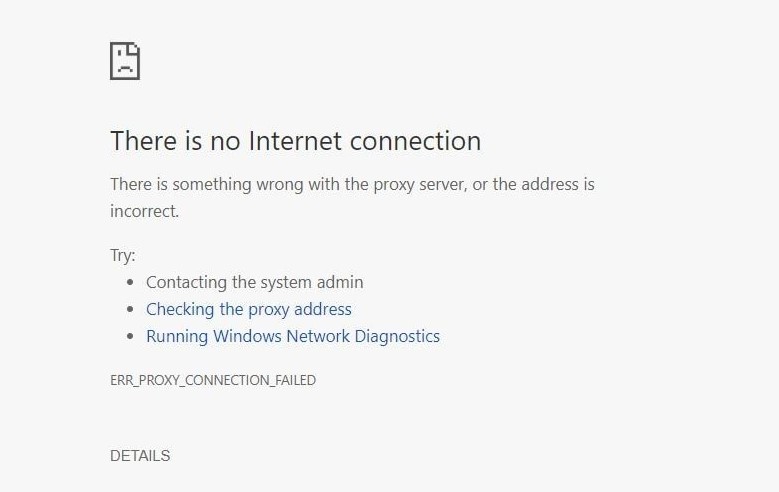
无法连接 Opera 上的代理服务器
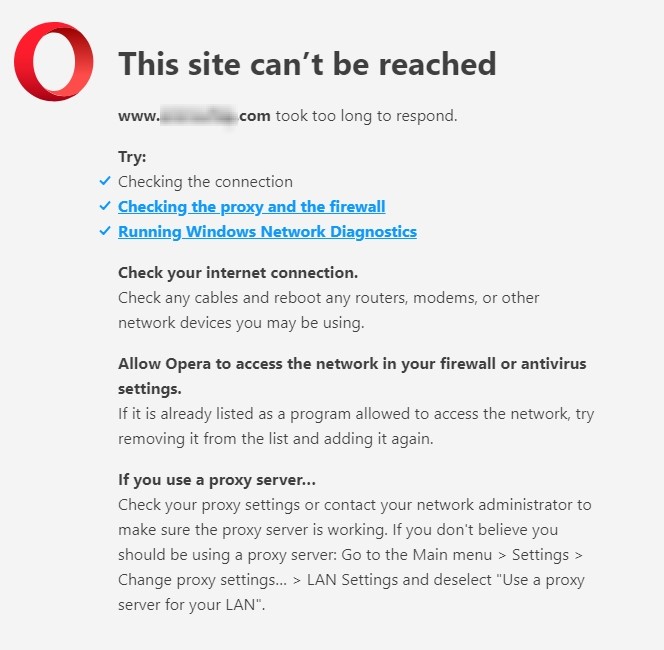
无法连接到火狐浏览器的代理服务器
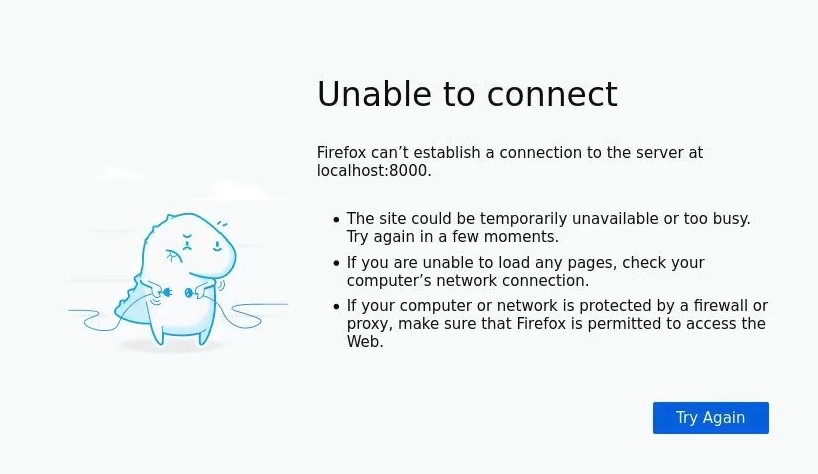
在大多数情况下,一个名为 "重置代理属性 "的简单程序就能帮助解决问题,而且任何人都可以完成。但如果你所在的是一个大型企业网络,访问级别有限,那么最好还是联系系统管理员来处理此事。
根据操作系统的不同,可以通过以下方式执行。
在第十版中,我们需要进入 "代理服务器 "设置
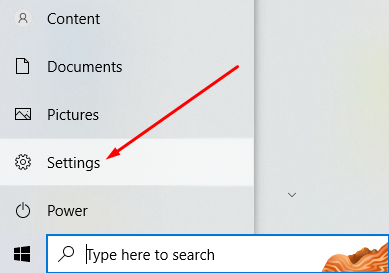

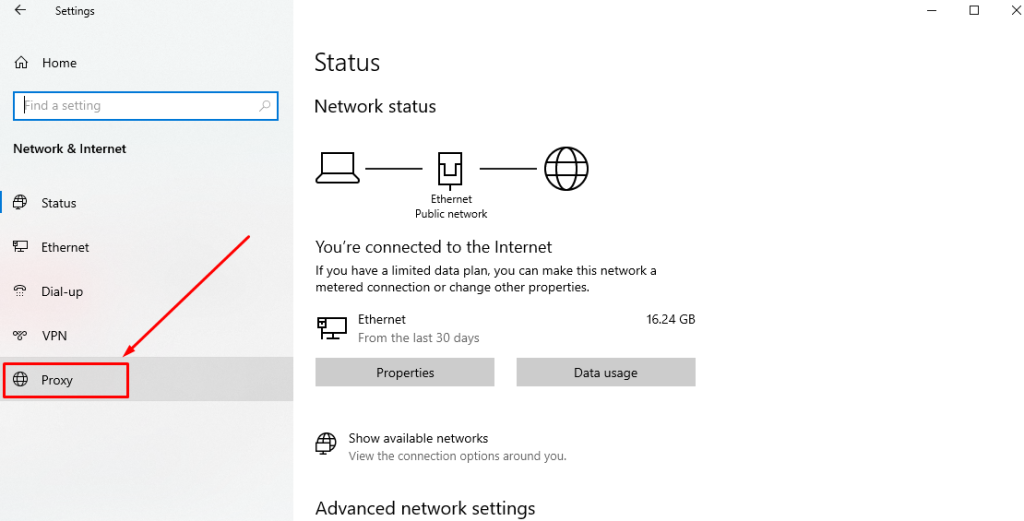
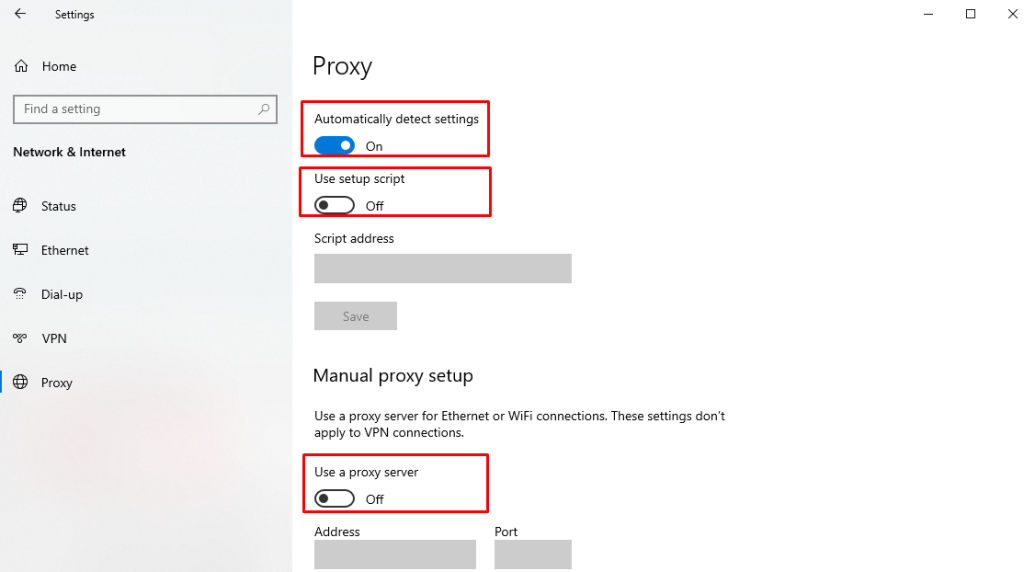
接下来,重启网络浏览器并检查结果。
在第七步中,一切都一样,在这里你首先需要在搜索栏中输入 "Internet 选项",以便能够重置代理服务器设置。

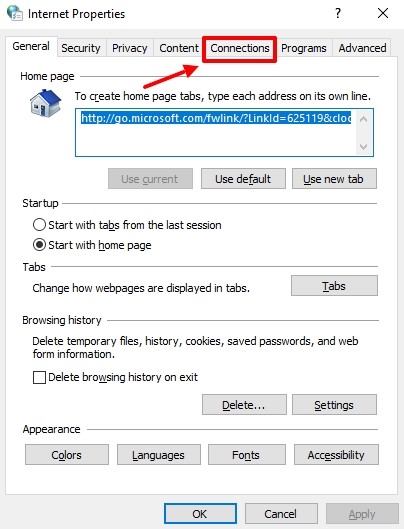
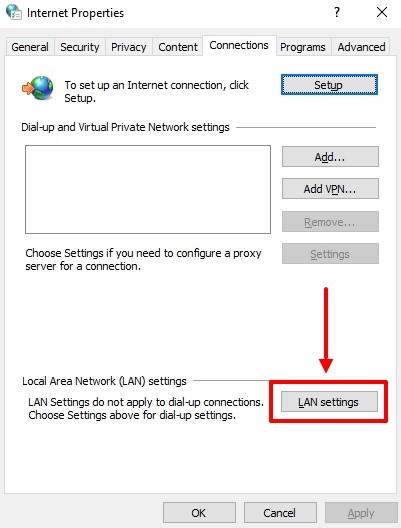
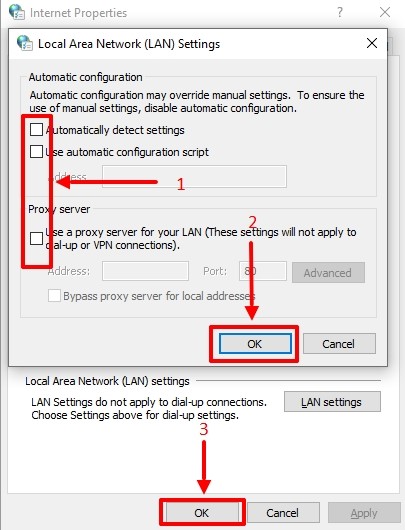
与 Win 10 一样,下一步是检查重置结果。
如果出于某种原因您仍然需要使用代理服务器,那么我们邀请您访问代理销售商。我们不仅有高质量的代理服务器,还有高质量的服务。Proxy-Seller 拥有现代化的协议、众多的国家、方便的租赁条款,并且始终提供适当数量的服务器、目标区域、联盟计划。
评论: 0